操作方法:
一、Windows media player 12创建播放列表
播放列表是用户自己创建并保存的数字媒体项目列表。播放列表是将您喜欢欣赏或经常查看的项目进行分组的好方法。windows media player 12中有两种类型的播放列表:自动播放列表和常规播放列表。自动播放列表是基于播放机库中的音乐不断自动更新的列表,包含媒体信息中的所有更改。常规播放列表是包含一个或多个数字媒体文件的已保存列表,包含播放机库中的歌曲、视频或图片的任意组合。
打开软件,选择播放列表,在点击“单出此处”可以创建播放列表名称;
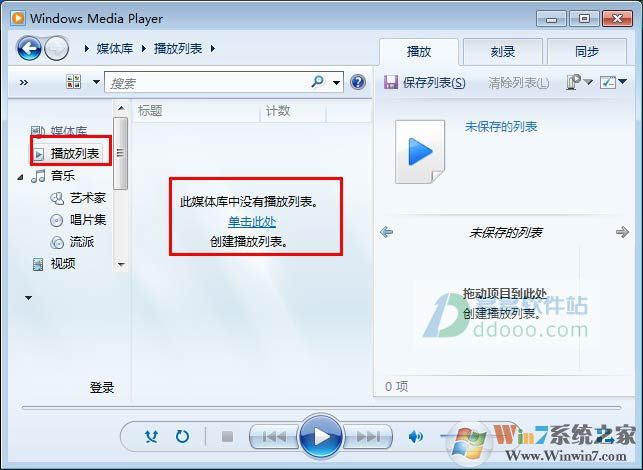
名字成功创建后,如小编的“Win7系统之家”;www.winwin7.com
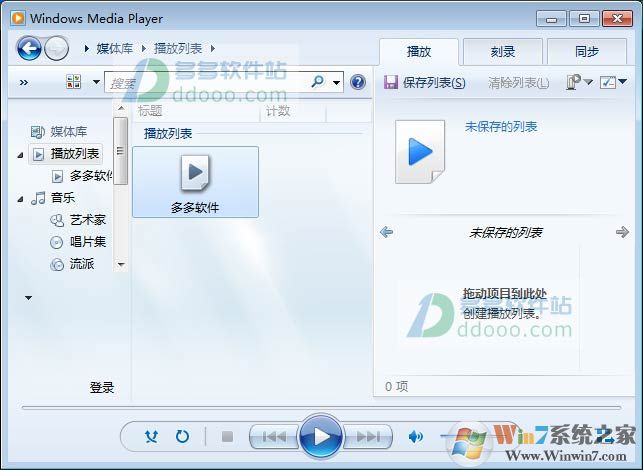
最后将音乐文件拖入到未保存的列表中,最后保存列表即可。
需要注意的是:wmp12还是不支持flac无损音乐格式。
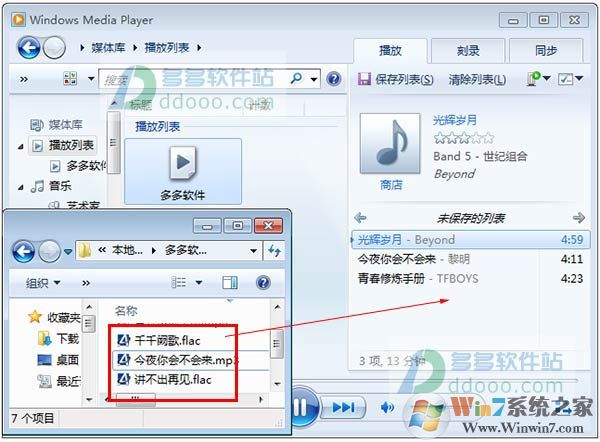
二、windows media player 12如何刻录光盘?
用户首先将音乐、视频文件拖放到刻录列表中;
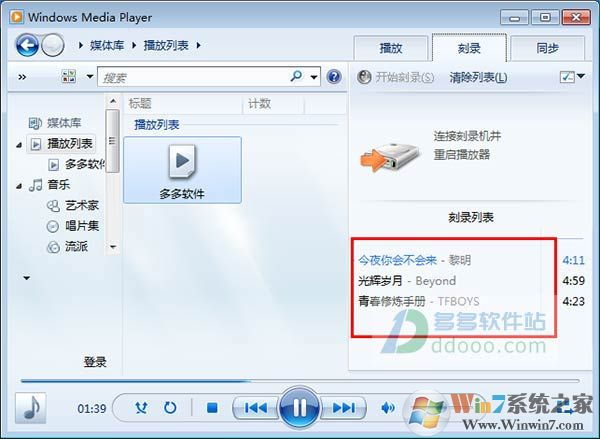
再设置刻录数据cd/dvd,或者是音频cd;
最后点击开始刻录即可。
注意:你的电脑光驱必须是刻录机,另外将一张空白光盘放入光驱中。
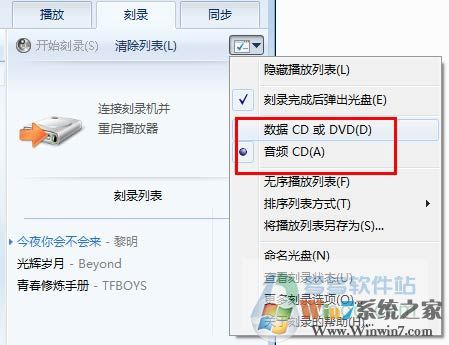
以上就是Win7系统中自带的windows media player创建播放列表并刻录的方法了,希望对大家有帮助哦。